- 1银灿IS903超详细量产设置及量产cdrom成功教程
- 2银灿IS917-D1的U盘量产心得教程
- 3银灿IS916EN/IS902量产不认闪存量产失败完美解决教程
- 4银灿IS903/IS902e如何开呼吸灯效果及修复量产教程
- 5自制usb3.0U盘-银灿IS902芯片焊接和量产制作U盘教程
- 6银灿IS916威刚S102PRO S107台电骑士盘U盘量产CD-ROM教程
- 7USB3.0 32G 银灿IS916主控U盘量产成功教程
- 8银灿IS917量产CDROM简易设置教程
- 9IS902/IS903量产失败Boot FW Fail解决办法
- 10飚王SFD201优盘IS902E/IS916主控量产教程
银灿主控U盘怎么用如意烧及分区工具制作cdrom启动盘教程
银灿主控的主控想要做usb-cdrom启动盘,不像其他的主控的U盘必须量产才可以,它无需量产也可以制作,这样就完全没有风险了,制作起来也非常的容易,做好后你的U盘就多出一个分区,而正常的U盘分区一样的是可移动磁盘使用,多了一个固定的无法写入数据和修改的类似光驱的启动盘,下面就教大家怎么做。
0、下载AI Partition
下载如意烧
1、先打开分区工具AI Partition,再插入U盘,软件会自动识别到U盘。特别强调:IS903主控的U盘,为防止光盘写保护,在进行混合磁盘分区前,请务必先进行一次唯一磁盘分区的“一般磁盘“空间分割,否则可能会提示光盘写保护。
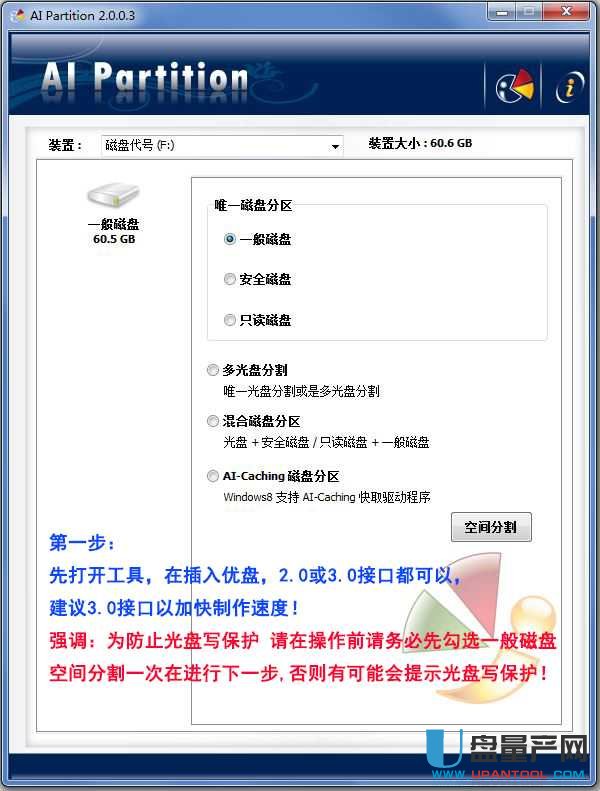
2、一般磁盘空间分割后,重新拔插U盘,再选中“混合磁盘分区”,进行空间分割。
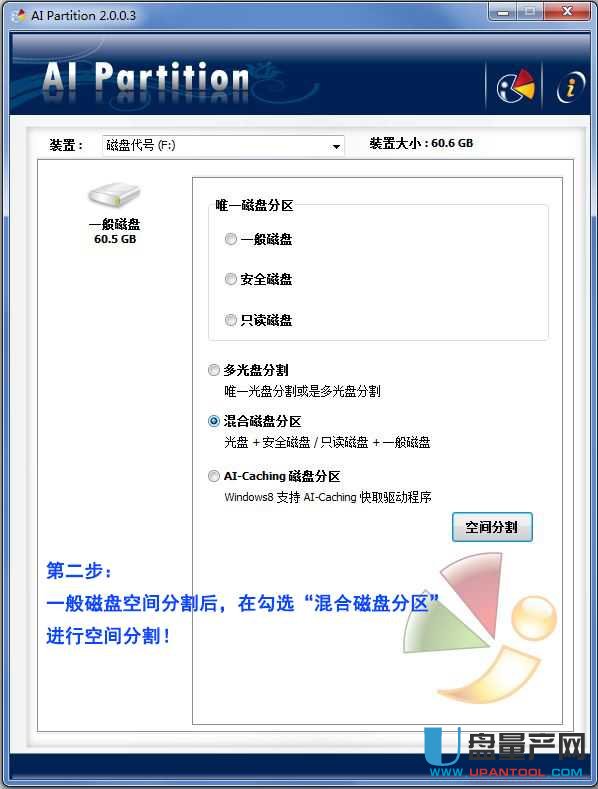
3、在混合磁盘分区界面,选择你需要的CDROM空间容量,可以在A处选择容量,也可以在B处通过滑块条自由选择容量,但最小容量必须为768M。划分的CDROM空间,可以通过如意烧随意更换小于空间容量的ISO文件。
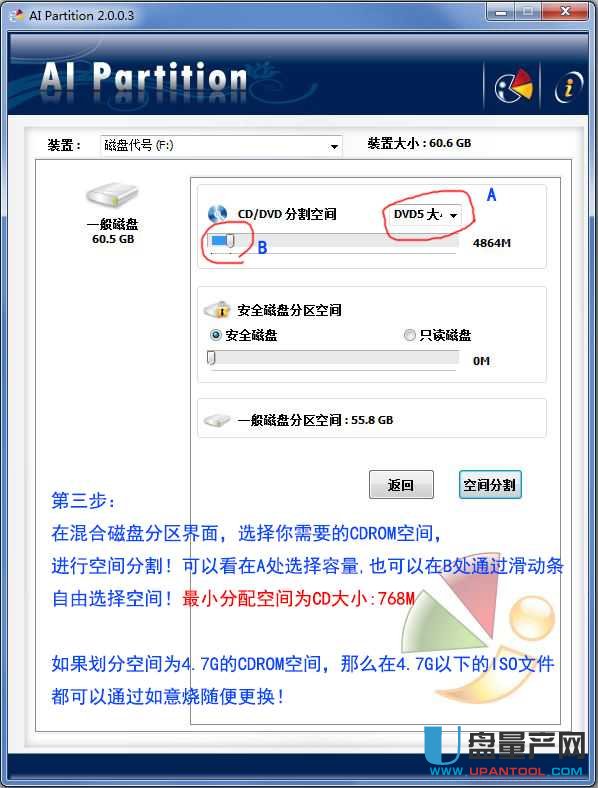
4、混合磁盘空间分割成功后,会多出一个CDROM空光盘,然后关闭分区工具。
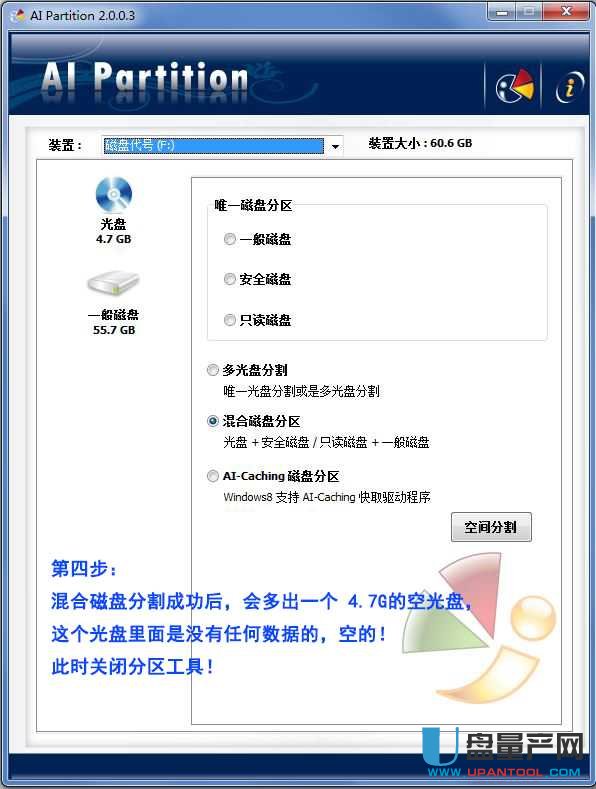
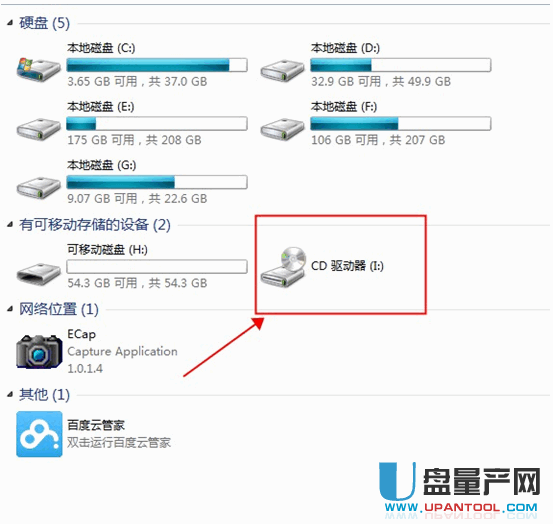
5、打开另一个工具如意烧,重新拔插一次U盘,即可识别到U盘的CDROM空间。
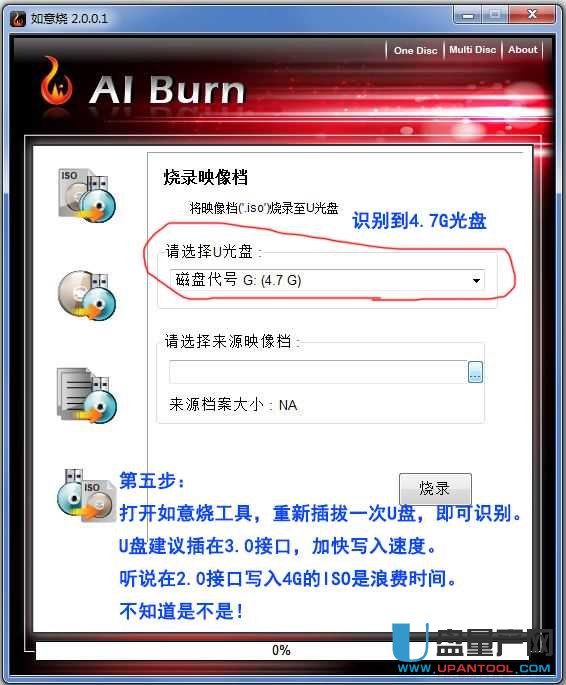
6、在“选择来源映像档“选择小于CDROM空间容量的ISO镜像文件,然后点击”烧录“。
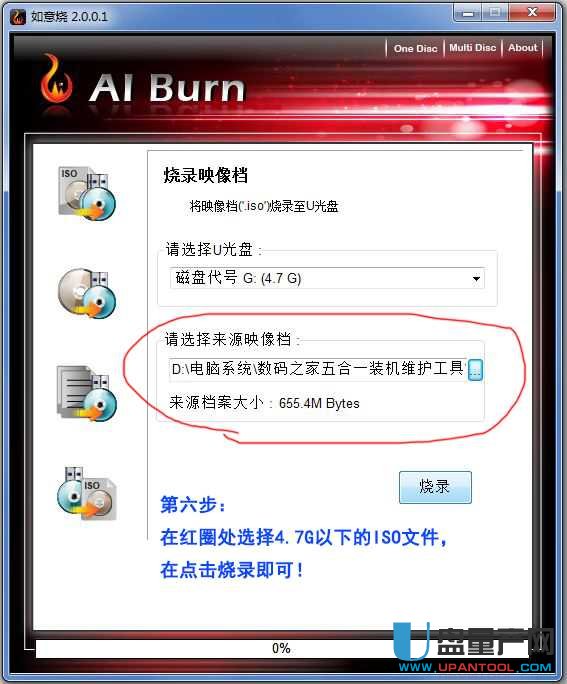
7、烧录成功后,点击“OK“,退出如意烧工具。如果不想要CDROM启动盘,可以使用银灿分区工具选择”一般磁盘“重新分割即可。
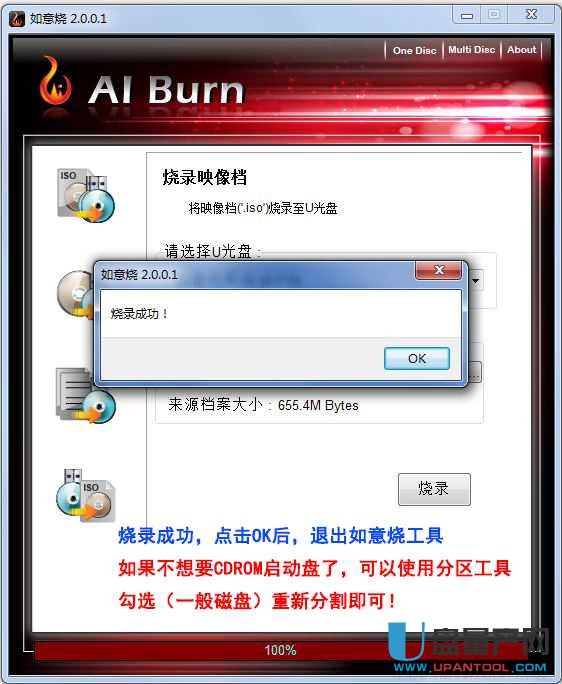
8、如要将U盘制作成双启动盘,可用优启通之类的PE启动盘制作工具,再在分割出来的一般磁盘分区制作一个UD启动盘。
9、如要将U盘制作成三启动盘,则在混合磁盘分区的空间分割时,选择自定义容量的“只读磁盘”空间分割,这样U盘就有CDROM、只读磁盘、一般磁盘三个分区,然后在电脑或U盘上打开银灿加密工具AISecurity,点击“写保护解除”,在不关闭加密工具的状态下,用软碟通之类的启动盘制作工具向只读磁盘分区写入Windows系统镜像或PE镜像。
10、银灿加密工具AISecurity对应安全磁盘分区和只读磁盘分区,可进行分区加密及全磁盘加密。
第一次密码设定时需填写密码提示问题。为便于U盘移动解密,建议将加密工具放在U盘的一般磁盘分区。
